
สารบัญ:
- ขั้นตอนที่ 1: ตรวจสอบว่าคุณมีฮาร์ดแวร์ที่เหมาะสม
- ขั้นตอนที่ 2: นี่คือบันทึกที่ฉันทำเกี่ยวกับ Pinouts
- ขั้นตอนที่ 3: นี่คือพินที่คุณต้องเชื่อมต่อ
- ขั้นตอนที่ 4: ตั้งค่าสภาพแวดล้อมการเขียนโปรแกรม Arduino IDE ของคุณ
- ขั้นตอนที่ 5: นี่คือรหัสที่จะทำให้ใช้งานได้
- ขั้นตอนที่ 6: นี่คือวิธีการดูมันทำงาน
- ขั้นตอนที่ 7: สนุก
- ผู้เขียน John Day [email protected].
- Public 2024-01-30 13:06.
- แก้ไขล่าสุด 2025-01-23 15:12.
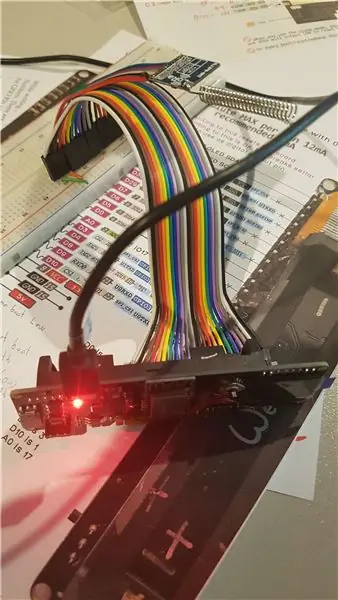
ฉันใช้เวลาหนึ่งสัปดาห์ในการออกกำลังกาย ดูเหมือนไม่มีใครคิดมาก่อนเลย ดังนั้นฉันหวังว่านี่จะช่วยคุณประหยัดเวลา!
ชื่ออย่างเชื่องช้า "WeMos D1 ESP-12F ESP8266 โมดูลเมนบอร์ดที่มีหน้าจอ OLED ขนาด 0.96 นิ้ว" เป็นบอร์ดพัฒนาราคา $ 11 ที่มีบอร์ด ESP8266 Wifi, หน้าจอ, สวิตช์ 5 ตำแหน่ง, ที่ใส่แบตเตอรี่ Li-ion 18650 และวงจรชาร์จ พร้อมการป้องกัน ช่องเสียบไฟ usb สวิตช์ และการตั้งค่าการเขียนโปรแกรมแบบอนุกรม
มันยอดเยี่ยมมากในกระดานราคาถูกและสะดวก!
บอร์ด SX1278 LoRa เป็นวิทยุขนาดเล็กที่ใช้พลังงานต่ำราคา $4 ซึ่งสามารถส่งและรับข้อมูลในระยะทางที่ไกลมาก (โดยอ้างว่าเป็น 15 กม. แต่ฉันอ่านรายงานจากบางคนมากกว่า 300+ กม.)
นี่แสดงวิธีเชื่อมต่อทั้งสองอย่าง
หากคุณต้องการบันทึกข้อมูล LoRa และอัปโหลดไปยังอินเทอร์เน็ต นี่คือโซลูชันมูลค่า 15 ดอลลาร์ที่สามารถทำงานได้ทุกวันตลอด 24 ชั่วโมงจากแผงโซลาร์เซลล์
ขั้นตอนที่ 1: ตรวจสอบว่าคุณมีฮาร์ดแวร์ที่เหมาะสม


คำแนะนำนี้ใช้สำหรับการใช้ 2 สิ่งนี้ร่วมกัน
ขั้นตอนที่ 2: นี่คือบันทึกที่ฉันทำเกี่ยวกับ Pinouts
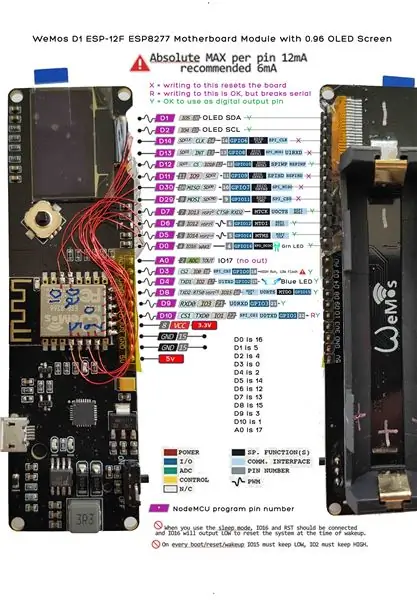

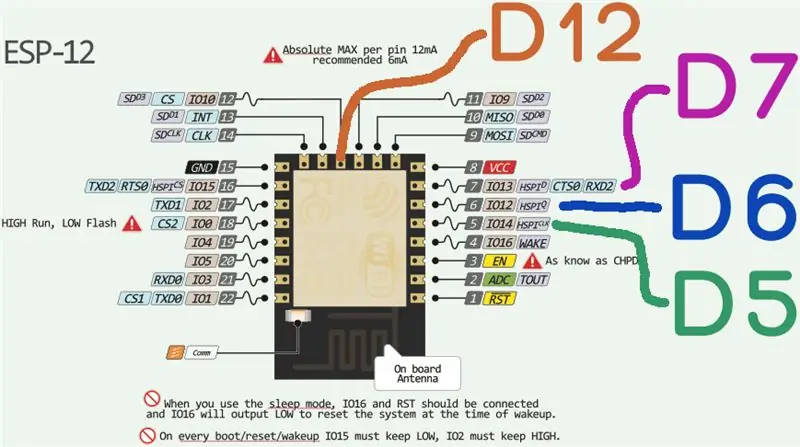
ขั้นตอนที่ 3: นี่คือพินที่คุณต้องเชื่อมต่อ
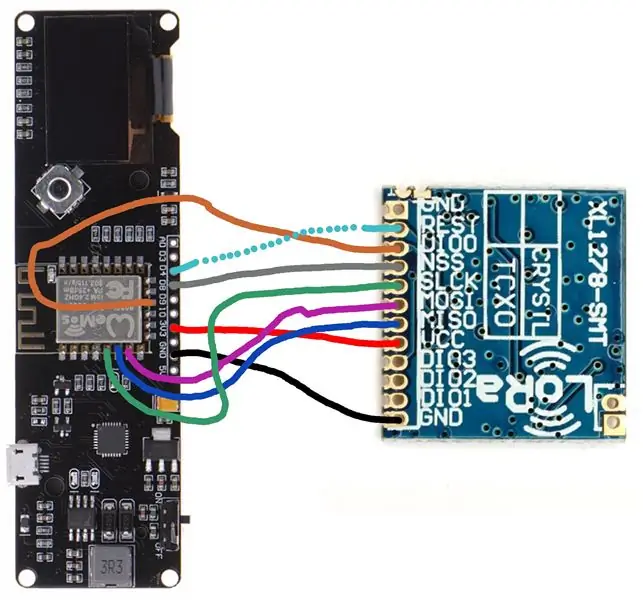
WeMos LoRa
GND ---- GND
3V3 ---- VCC
D6* (io12) ----มิโซะ
D7* (io13) ---- MOSI
D5* (io14) ---- SLCK
D8 (io15) ----NSS
D12* (io10) ---- DIO0
D4 (io2) ---- REST (ตัวเลือก - NB: D4 ต่อสายเข้ากับ LED สีน้ำเงิน)
* โปรดทราบว่าคุณต้องบัดกรี D5, D6, D7 และ D12 เข้ากับชิป ESP8266 บนเมนบอร์ด เนื่องจากไม่ได้แยกพินเหล่านั้นเพื่อให้คุณใช้กับส่วนหัว WeMos D1
หมายเหตุ: ไม่มีพินอื่น ๆ ให้ใช้ !! พินส่วนใหญ่ที่หักสำหรับคุณ (A0, D3, D4, D8, D9 และ D10) จะ (หากใช้) ป้องกันไม่ให้บอร์ดของคุณบูท [D10+-, D8+, D4-, D3-] หรือจะ บล็อกคุณจากการตั้งโปรแกรม [D9] หรือจะป้องกันไม่ให้จอภาพอนุกรมของคุณทำงาน [D9, D10])
ขั้นตอนที่ 4: ตั้งค่าสภาพแวดล้อมการเขียนโปรแกรม Arduino IDE ของคุณ
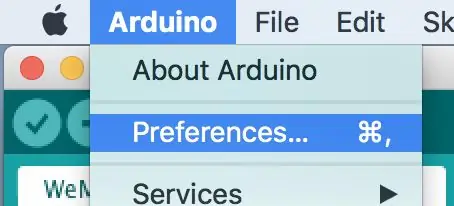
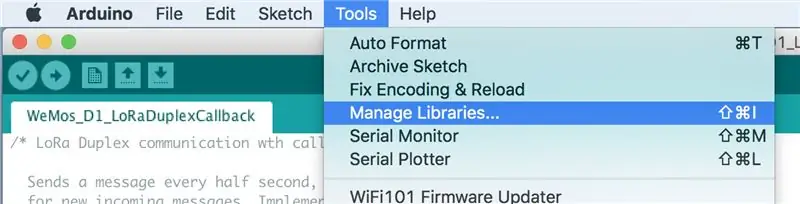
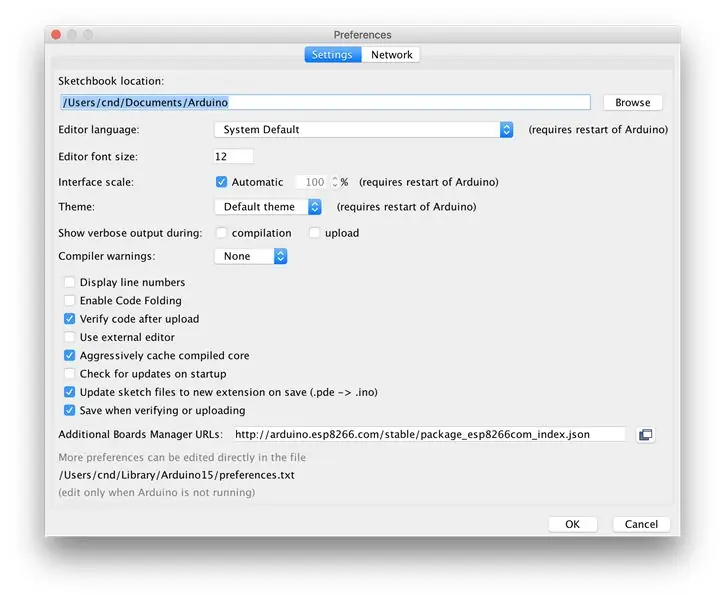
ตรวจสอบให้แน่ใจว่าคุณมี "URL ของผู้จัดการบอร์ดเพิ่มเติม" ในการตั้งค่าของคุณ ซึ่งรวมถึง:-
arduino.esp8266.com/stable/package_esp8266com_index.json
และให้แน่ใจว่าคุณได้ติดตั้ง Libs ที่คุณต้องการแล้ว (ดูรูปถ่ายทั้งหมดสำหรับวิธีการทำเช่นนั้น)
ขั้นตอนที่ 5: นี่คือรหัสที่จะทำให้ใช้งานได้
โหลดสิ่งนี้ลงในโปรแกรม Arduino ของคุณ หากคุณสร้างเวอร์ชันสมบูรณ์ 2 เวอร์ชัน - และโหลดโค้ดเดียวกันในทั้งสองเวอร์ชัน คุณสามารถดูเวอร์ชันดังกล่าวคุยกันได้โดยใช้ Serial Monitor ใน Arduino IDE
ขั้นตอนที่ 6: นี่คือวิธีการดูมันทำงาน
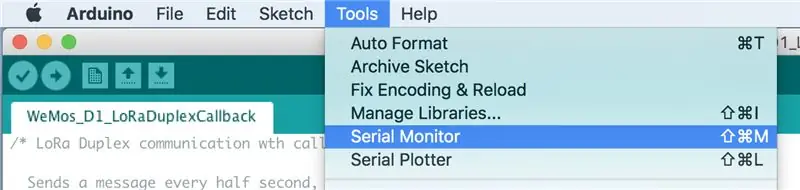
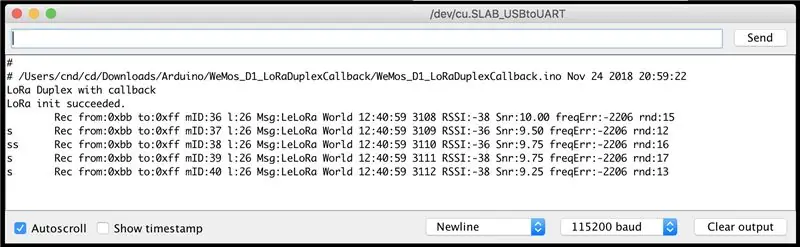
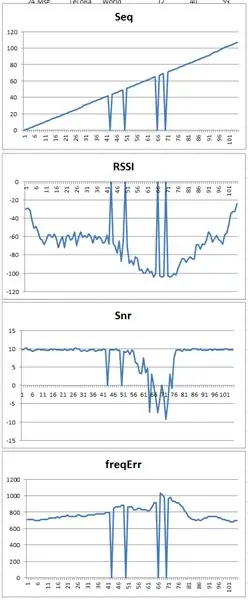
เปิดจอภาพอนุกรมของคุณ
หากคุณสร้าง 2 รายการนี้ และหากอีกอันเปิดการทำงานอยู่แล้ว (ดังนั้นจึงส่งแพ็กเก็ต LoRa ไปให้คุณ) คุณจะเห็นสิ่งนี้:-
# /Users/cnd/cd/Downloads/Arduino/WeMos_D1_LoRaDuplexCallback/WeMos_D1_LoRaDuplexCallback.ino 24 พ.ย. 2018 22:08:41 น.
LoRa Duplex พร้อมโทรกลับ
LoRa init สำเร็จ
บันทึกจาก:0xbb ถึง:0xff mID:15 l:26 ข่าวสารเกี่ยวกับ:LeLoRa World 12:40:59 5135 RSSI:-43 Snr:9.50 ความถี่Err:-2239 rnd:18
ss Rec จาก:0xbb ถึง:0xff mID:17 l:26 ข่าวสารเกี่ยวกับ:LeLoRa World 12:40:59 5137 RSSI:-50 Snr:10.00 ความถี่Err:-2239 rnd:15
s บันทึกจาก:0xbb ถึง:0xff mID:18 l:26 ข่าวสารเกี่ยวกับ:LeLoRa World 12:40:59 5138 RSSI:-49 Snr:9.25 ความถี่Err:-2239 rnd:15
ss Rec จาก:0xbb ถึง:0xff mID:19 l:26 ข่าวสารเกี่ยวกับ:LeLoRa World 12:40:59 5139 RSSI:-43 Snr:9.75 ความถี่Err:-2239 rnd:16
s Rec จาก:0xbb ถึง:0xff mID:20 l:26 ข่าวสารเกี่ยวกับ:LeLoRa World 12:40:59 5140 RSSI:-51 Snr:9.50 ความถี่Err:-2239 rnd:17
s Rec จาก:0xbb ถึง:0xff mID:21 l:26 ข่าวสารเกี่ยวกับ:LeLoRa World 12:40:59 5141 RSSI:-53 Snr:10.00 ความถี่Err:-2239 rnd:24
คุณสามารถปล่อยให้การทำงานนี้และนำอีกชุดหนึ่งไปวิ่งรอบๆ บล็อก แล้วกลับมาใหม่ในภายหลังและใส่ตัวเลขลงในสเปรดชีตเพื่อดูว่ามีกี่แพ็กเก็ตที่สูญหาย และความแรงของสัญญาณแตกต่างกันอย่างไร เป็นต้น
ขั้นตอนที่ 7: สนุก
แจ้งให้เราทราบหากคุณมีปัญหาหรือข้อเสนอแนะ ฯลฯ
แนะนำ:
อินเทอร์เฟซ ESP32 พร้อม SSD1306 Oled พร้อม MicroPython: 5 ขั้นตอน

อินเทอร์เฟซ ESP32 พร้อม SSD1306 Oled พร้อม MicroPython: Micropython เป็นการเพิ่มประสิทธิภาพของ python และมีขนาดเล็กของ python ซึ่งหมายถึงการสร้างสำหรับอุปกรณ์ฝังตัวซึ่งมีข้อจำกัดด้านหน่วยความจำและใช้พลังงานต่ำ Micropython สามารถใช้ได้กับคอนโทรลเลอร์หลายตระกูล ซึ่งรวมถึง ESP8266, ESP32, Ardui
PWM พร้อม ESP32 - Dimming LED พร้อม PWM บน ESP 32 พร้อม Arduino IDE: 6 ขั้นตอน

PWM พร้อม ESP32 | Dimming LED พร้อม PWM บน ESP 32 พร้อม Arduino IDE: ในคำแนะนำนี้เราจะดูวิธีสร้างสัญญาณ PWM ด้วย ESP32 โดยใช้ Arduino IDE & โดยทั่วไปแล้ว PWM จะใช้เพื่อสร้างเอาต์พุตแอนะล็อกจาก MCU ใดๆ และเอาต์พุตแอนะล็อกนั้นอาจเป็นอะไรก็ได้ระหว่าง 0V ถึง 3.3V (ในกรณีของ esp32) & จาก
การทำให้ SSAD สวมใส่ได้: 3 ขั้นตอน

การสร้าง SSAD Wearable: อุปกรณ์ทดแทนและเสริมประสาทสัมผัสแบบสั่นที่สั่งสอนได้ (https://www.instructables.com/id/Vibrotactile-Sens…) แสดงให้เห็นวิธีการสร้างอุปกรณ์ที่แปลงอินพุตทางประสาทสัมผัสให้เป็นตัวกระตุ้นแบบสั่นสะเทือน สิ่งเร้าสั่นสะเทือนเหล่านี้คือ
การทำให้ MpegPlayer ทำงานใน Rockbox - IPod Nano รุ่นที่ 1: 7 ขั้นตอน

การทำให้ MpegPlayer ทำงานใน Rockbox - IPod Nano รุ่นที่ 1: **การอัปเดตที่สำคัญมาก** หากคุณเคยดูสิ่งนี้มาก่อน WINFF ได้เปลี่ยน UI แล้ว ตอนนี้เป็นเวอร์ชัน 0.41 ตอนนี้โปรแกรมมีความคล่องตัวมากขึ้นและตอนนี้มี "rockbox" ภายใต้ส่วน "แปลงเป็น" list.I จะอัปเดตสิ่งนี้เมื่อฉันทำ su
การทำให้ Visual Studio Editor ของคุณมีพื้นหลังเป็นสี: 3 ขั้นตอน

การทำให้ Visual Studio Editor ของคุณมีพื้นหลังเป็นสี: เปลี่ยนสีพื้นหลังของโปรแกรมแก้ไขโค้ดเพื่อให้คุณมองเห็นได้ดีขึ้น ปวดตาน้อยลง หรือโฟกัสได้ดีขึ้น
